要查看vs code的版本號,有四種方法:1. 查看標題欄直接顯示的版本號;2. 通過菜單欄“幫助”→“關于”查看詳細信息;3. 使用命令面板輸入“about”選擇“help: about”;4. 在終端執行code –version命令。此外,版本號有助于排查問題、確認插件兼容性及了解更新內容。若版本更新后插件不兼容,可嘗試更新插件、降級vs code、尋找替代插件、手動修復或反饋給作者。要查看更新日志,可通過“幫助”→“發行說明”、官網updates頁面或github倉庫獲取。
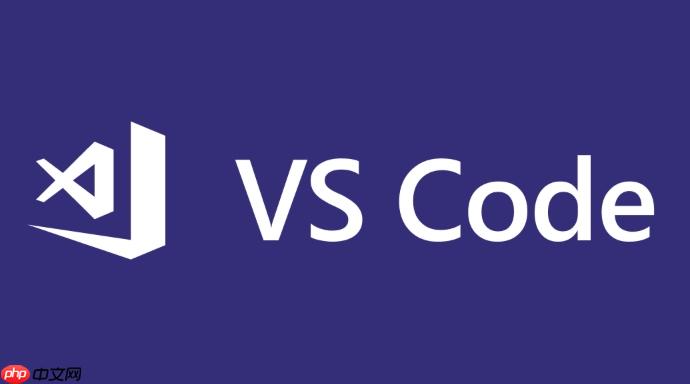
想知道你VS Code的版本號?其實方法很簡單,就跟查手機型號一樣,幾步操作就搞定。
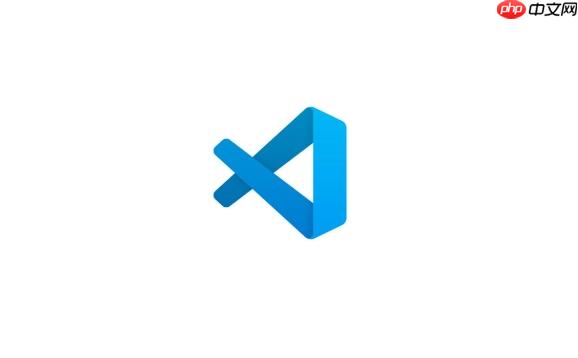
解決方案

-
直接看界面: 打開VS Code,一般來說,標題欄(就是最上面顯示“visual studio Code”的地方)會直接顯示版本號。如果沒顯示,別慌,繼續往下看。
-
菜單欄大法: 這是最常用的方法。點擊菜單欄的“幫助 (Help)”,然后選擇“關于 (About)”。彈出的窗口里,就能看到VS Code的版本號、Commit ID、日期、electron版本、chrome版本和Node.JS版本等詳細信息。
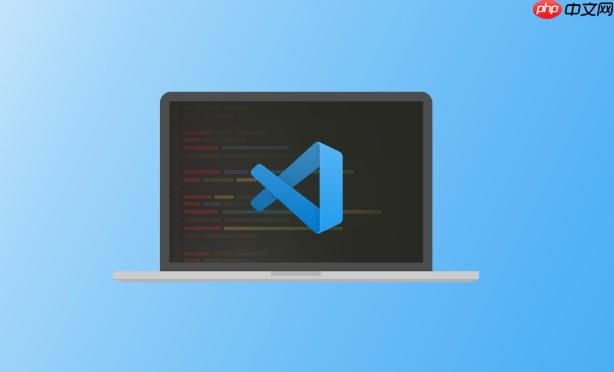
-
命令面板: 如果你喜歡用快捷鍵,那就用Ctrl+Shift+P (windows/linux) 或 Cmd+Shift+P (macos) 打開命令面板,輸入 “About”,然后選擇 “Help: About”,同樣能看到版本信息。
-
命令行方式 (CLI): 如果你是命令行愛好者,可以在終端輸入 code –version (如果 code 命令沒有添加到環境變量,需要找到 VS Code 的安裝目錄,然后執行 .code –version )。這個命令會直接輸出 VS Code 的版本號、Commit ID、Electron版本、Chrome版本和Node.js版本。
VS Code 版本號有什么用?
版本號看似不起眼,但其實很重要。比如,當你遇到bug,需要向別人求助時,提供版本號能讓別人更快地定位問題。另外,有些插件或功能可能只在特定版本才支持,了解自己的版本號能避免不必要的麻煩。還有,升級VS Code前,最好也確認一下版本號,看看更新日志,了解新版本有哪些改進和變化。
VS Code 版本更新后,插件不兼容怎么辦?
VS Code 的插件生態非常豐富,但版本更新后,有時會出現插件不兼容的情況。遇到這種情況,首先嘗試更新插件到最新版本。如果更新后仍然不兼容,可以嘗試以下方法:
- 降級 VS Code 版本: 如果是 VS Code 的新版本導致的問題,可以考慮降級到之前的穩定版本。VS Code 官網提供了歷史版本的下載。
- 尋找替代插件: 看看有沒有功能類似的替代插件。
- 手動修復插件: 如果你有一定的編程基礎,可以嘗試修改插件代碼,使其兼容新版本的 VS Code。但這需要一定的技術能力。
- 向插件作者反饋: 向插件作者報告問題,等待作者更新插件。
如何查看 VS Code 的更新日志?
想了解 VS Code 的新特性、bug 修復和已知問題?查看更新日志是個好辦法。



















